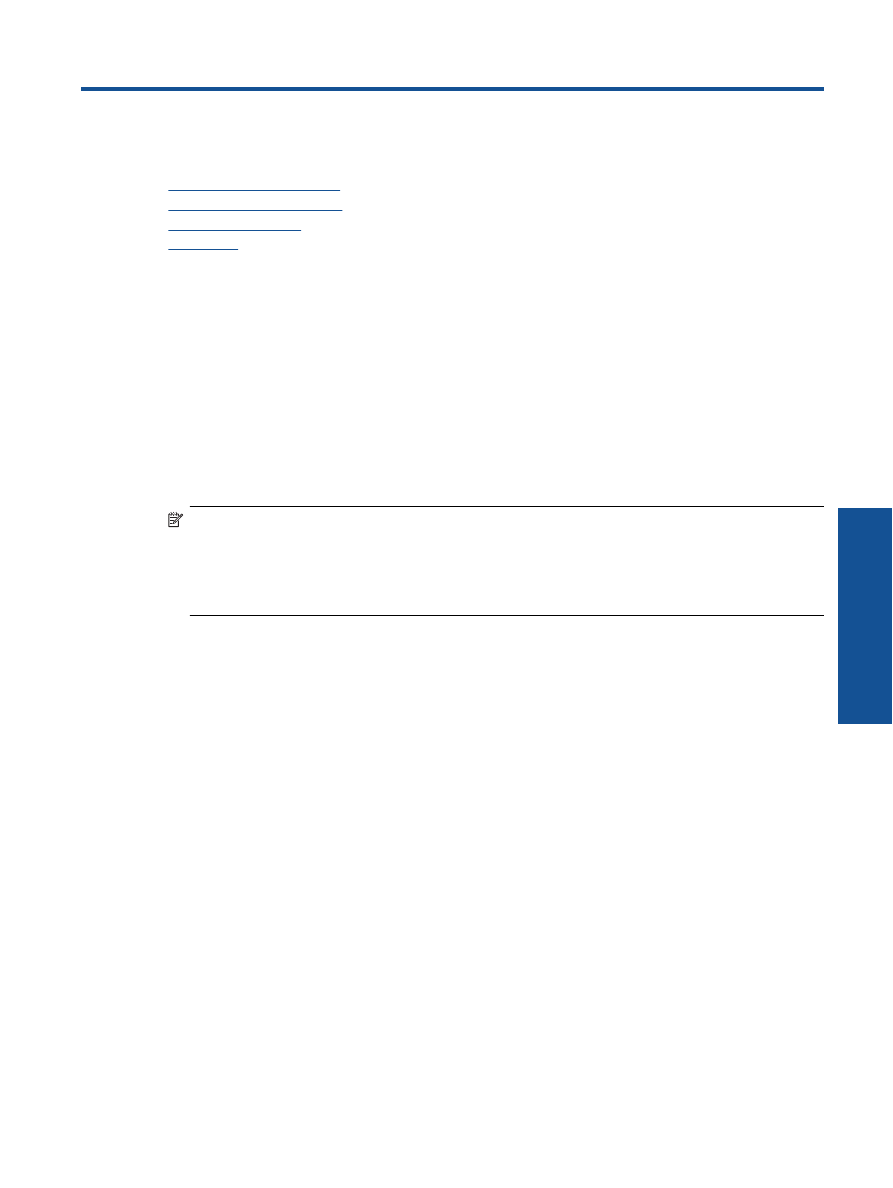
Optimieren der Druckqualität
1.
Vergewissern Sie sich, dass Sie Original HP Patronen verwenden.
2.
Vergewissern Sie sich anhand der Einstellungen in der Druckersoftware, ob in der Dropdown-Liste
Medien
die richtigen Einstellungen für Papiertyp und Druckqualität festgelegt sind.
3.
Überprüfen Sie die geschätzten Tintenfüllstände, um zu sehen, welche Patronen einen niedrigen Füllstand
aufweisen. Weitere Informationen hierzu finden Sie unter
Überprüfen der geschätzten Tintenfüllstände
auf Seite 25
. Wenn eine Druckpatrone nur noch sehr wenig Tinte enthält, muss sie möglicherweise
ausgewechselt werden.
4.
Richten Sie die Druckpatronen aus.
So richten Sie die Patronen über die Druckersoftware aus
Hinweis
Durch Ausrichten der Patronen wird eine Ausgabe in hoher Qualität gewährleistet. Am HP All-
in-One wird immer dann eine Anweisung zum Ausrichten der Patronen angezeigt, wenn Sie eine neue
Patrone einsetzen. Wenn Sie eine Druckpatrone entfernen und dieselbe wieder einsetzen, fordert der HP
All-in-One Sie nicht zum Ausrichten der Druckpatronen auf. Der HP All-in-One speichert die
Ausrichtungswerte der betreffenden Druckpatrone. Sie brauchen die Druckpatronen deshalb nicht neu
auszurichten.
a
. Legen Sie unbenutztes weißes Normalpapier im Format Letter oder A4 in das Zufuhrfach ein.
b
. Klicken Sie in der Druckersoftware auf
Drucken & Scannen
und dann auf
Drucker warten
, um auf die
HP Deskjet 2510 series Funktionen
zuzugreifen.
c
. Die
HP Deskjet 2510 series Funktionen
werden angezeigt.
d
. Klicken Sie auf die Registerkarte
Gerätewartung
.
e
. Klicken Sie auf die Registerkarte
Tintenpatronen ausrichten
. Das Produkt druckt eine
Ausrichtungsseite.
f
. Legen Sie die Ausrichtungsseite mit der bedruckten Seite nach unten und an der rechten vorderen Ecke
ausgerichtet auf das Scanner.
g
. Drücken Sie die Taste
Start Kopieren Schwarz
. Das Produkt richtet die Patronen aus. Recyceln oder
entsorgen Sie anschließend die Ausrichtungsseite.
5.
Drucken Sie eine Diagnoseseite, wenn die Patronen keinen niedrigen Tintenfüllstand aufweisen.
So drucken Sie eine Diagnoseseite
a
. Legen Sie unbenutztes weißes Normalpapier im Format Letter oder A4 in das Zufuhrfach ein.
b
. Klicken Sie in der Druckersoftware auf
Drucken & Scannen
und dann auf
Drucker warten
, um auf die
HP Deskjet 2510 series Funktionen
zuzugreifen.
c
. Klicken Sie auf die Registerkarte
Geräteberichte
.
d
. Klicken Sie auf
Diagnosedaten drucken
, um eine Diagnoseseite zu drucken. Überprüfen Sie die Felder
für Blau, Magenta, Gelb und Schwarz auf der Diagnoseseite. Wenn die farbigen Felder oder das
schwarze Feld Streifen aufweisen oder die Felder teilweise nicht bedruckt sind, lassen Sie die Patronen
automatisch reinigen.
Lösen von Problemen
31
Lös
en von
Problemen
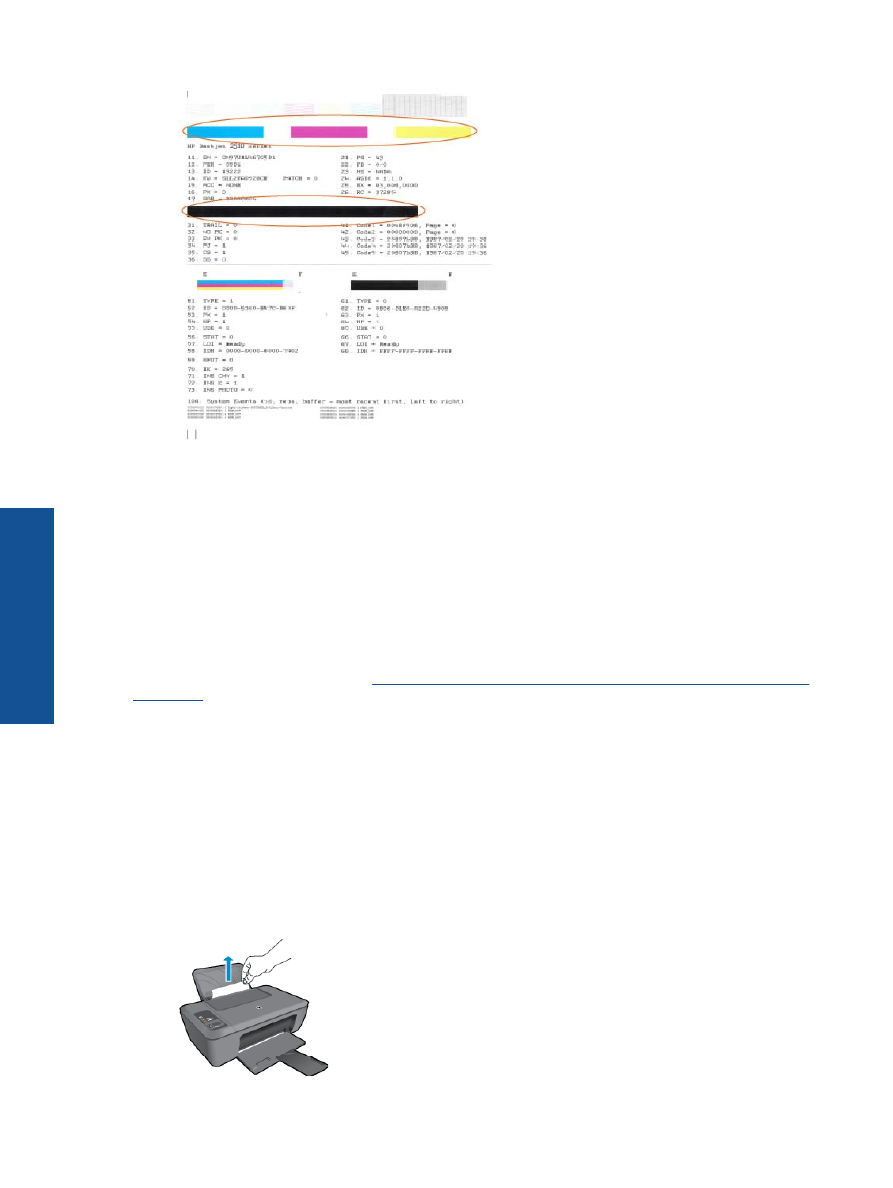
6.
Lassen Sie die Druckpatronen automatisch reinigen, wenn die Diagnoseseite Streifen oder leere Bereiche in
den Feldern für die verschiedenen Farben oder für Schwarz aufweist.
So lassen Sie die Patronen automatisch reinigen
a
. Legen Sie unbenutztes weißes Normalpapier im Format Letter oder A4 in das Zufuhrfach ein.
b
. Klicken Sie in der Druckersoftware auf
Drucken & Scannen
und dann auf
Drucker warten
, um auf die
HP Deskjet 2510 series Funktionen
zuzugreifen.
c
. Klicken Sie auf die Registerkarte
Gerätewartung
.
d
. Klicken Sie auf
Tintenpatronen reinigen
. Befolgen Sie die angezeigten Anweisungen.
Besteht das Problem danach weiterhin,
klicken Sie hier, um online auf weitere Informationen zur Fehlerbehebung
zuzugreifen
.